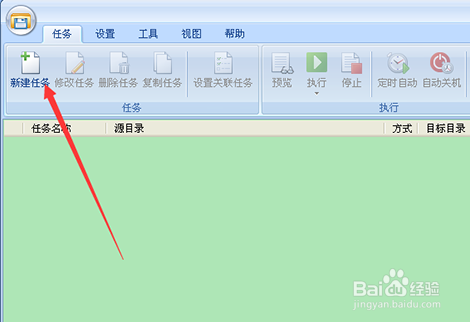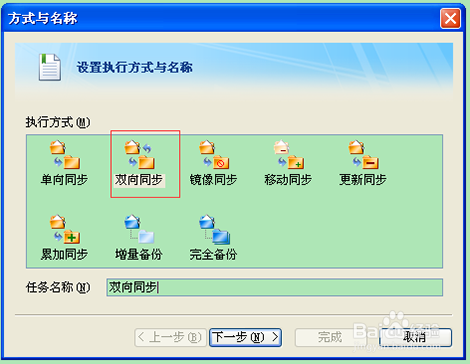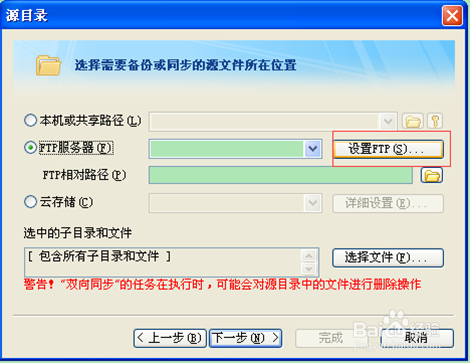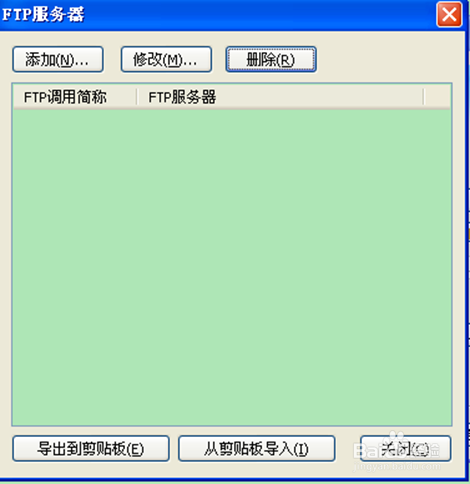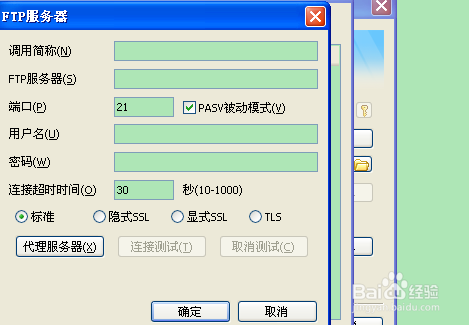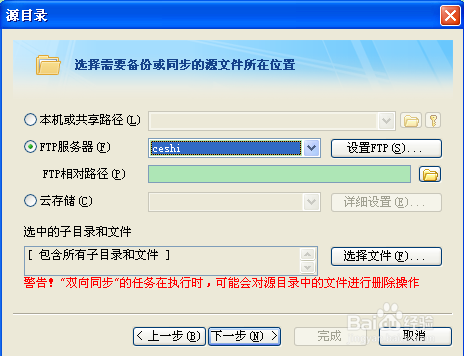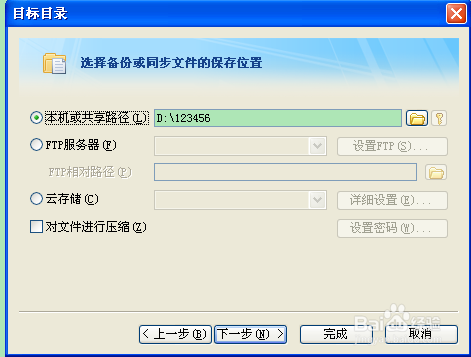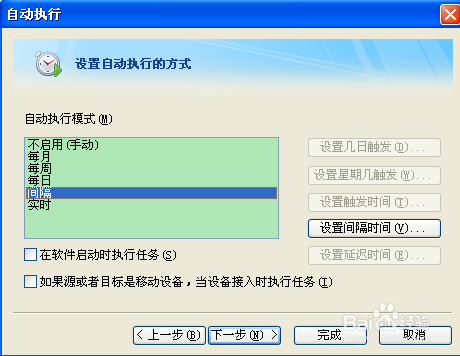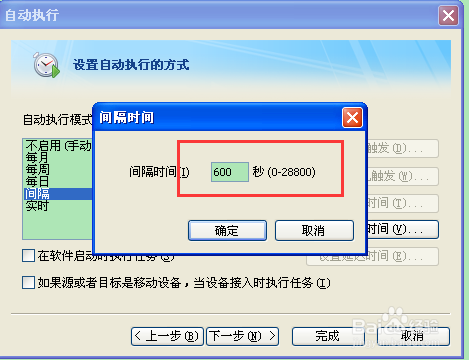如何实现服务器备份与本地同步
1、打开filegee企业文件同步备份系统,点击新建任务。
2、进入方向与名称页面,点击【双向同步】,写上任务名称。
3、选中FTP服务器(F),点击【设置FTP(s)】选项.
4、进入FTP服务器界面,点击【添加】选项。
5、弹出FTP添加页面,调用简称写ceshi,FTP服务器写服务器IP,用户名密码分别是掂迎豢畦FTP用户名、密码。
6、点击FTP服务器(F)后面的下拉菜单,选择新建的ceshi。
7、上面都是设置的源文件,议陬涸渎即服务器文件。下面我们来设置,目标文件。这里选择的是D盘下面的123456文件夹,点击下一步。
8、在自动执行界面停住,选择间隔选项,在点击右侧的【设置间隔时间】,这个时间是源目录往目标目录备份的备份的时间。
9、间隔时间可以编辑,默认是600S,自己可根据自己的情况编辑。
声明:本网站引用、摘录或转载内容仅供网站访问者交流或参考,不代表本站立场,如存在版权或非法内容,请联系站长删除,联系邮箱:site.kefu@qq.com。
阅读量:47
阅读量:59
阅读量:88
阅读量:36
阅读量:81